Инструкция по восстановлению сообщений Whatsapp. Как восстановить резервную копию чатов в whatsapp
Как восстановить чаты в WhatsApp - Как восстановить переписку, удалённые сообщения в Ватсап?
Как в Ватсапе восстановить переписку и удаленные сообщения: дадим инструкции для телефонов Айфон и Андроид, расскажем как вернуть данные и сделать резервные копии. WhatsApp является одним из самых популярных приложений, с помощью которого общается уже больше 100 миллионов пользователей по всему миру. Для многих владельцев смартфонов очень история сообщений. Эта статья тебе расскажет по секрету, как восстановить переписку или удалённые сообщения в Ватсап и быстро вернуть утраченную информацию 🙂 .
Как восстановить удаленную переписку в Whatsapp на Андроид
Каждый день программа автоматически создает резервные копии на твоем мобильном устройстве. Специальная папка, где хранится история сообщений размещается на MicroSD-карте либо внутренней памяти смартфона.
Итак, чтобы восстановить удаленную переписку в whatsapp на андройд — тебе нужно будет удалить программу и снова установить ее на телефоне. Во время установки приложение предложит восстановить историю сообщений. Помни, что слишком старые резервные копии, к сожалению, не удастся вернуть.
Важно знать! Увы, на OS Андроид восстановить сообщения можно лишь за последнюю неделю, если Вы удалили их даже на несколько дней позже и не сделали резервную копию, то сообщаем Вам, что она потерянна навсегда.
Если тебе очень важны слова и эмоции собеседника, переданные с помощью текста, создай бэкап сообщений. Это нетрудно :-). В приложении переписка сохраняется с помощью функции «Резервное копирование чатов», которую можно найти в разделе «Настройки». Все, теперь ты можешь не беспокоиться о ценной информации, она будет надежно храниться в памяти твоего мобильного устройства.
Как создать резервные копии на Google Диск
1. Откройте WhatsApp, перейдите в Меню, затем Настройки

2. Переходим в чаты и видим раздел «Резервная копия чата»
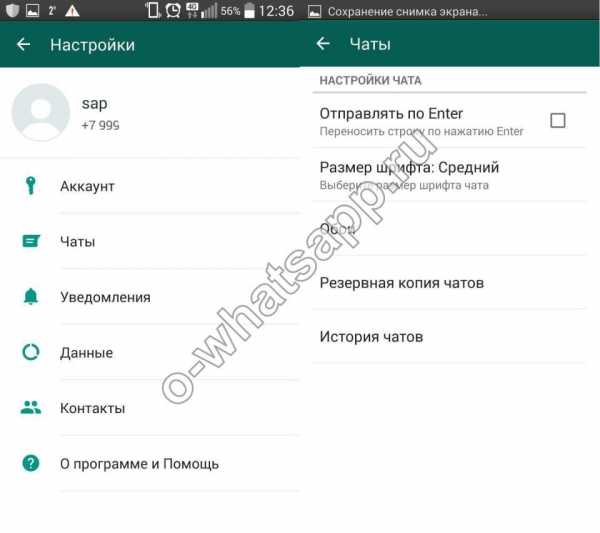
3. Настраиваем эту функцию. У вас должен быть аккаунт google ( если у вас нет аккаунта, нажмите на «Добавить аккаунт», когда будет предложено)
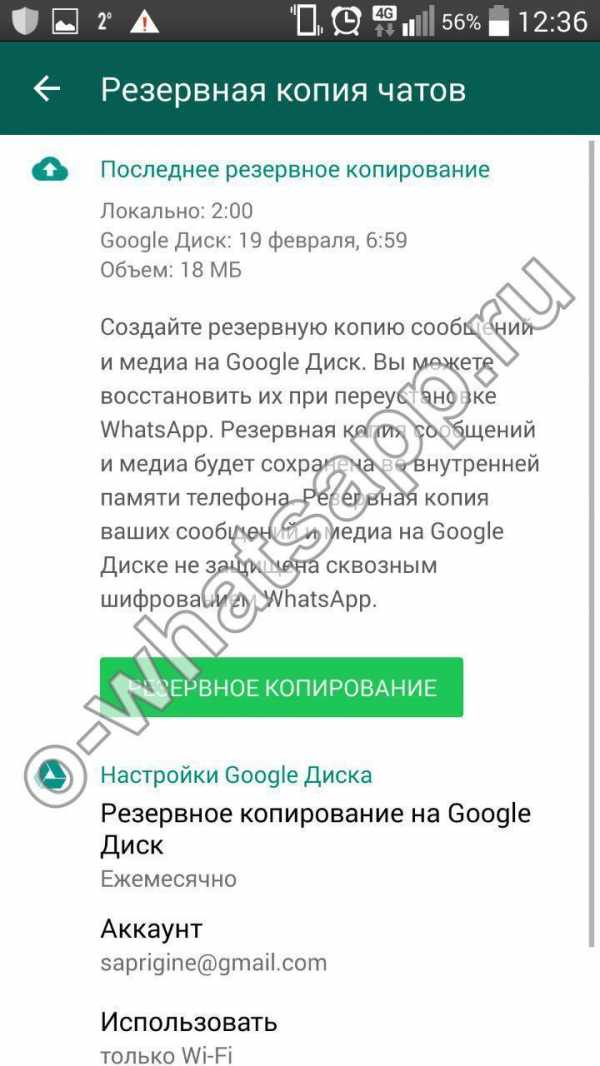
4. Выбираем частоту резервного копирования на свой вкус
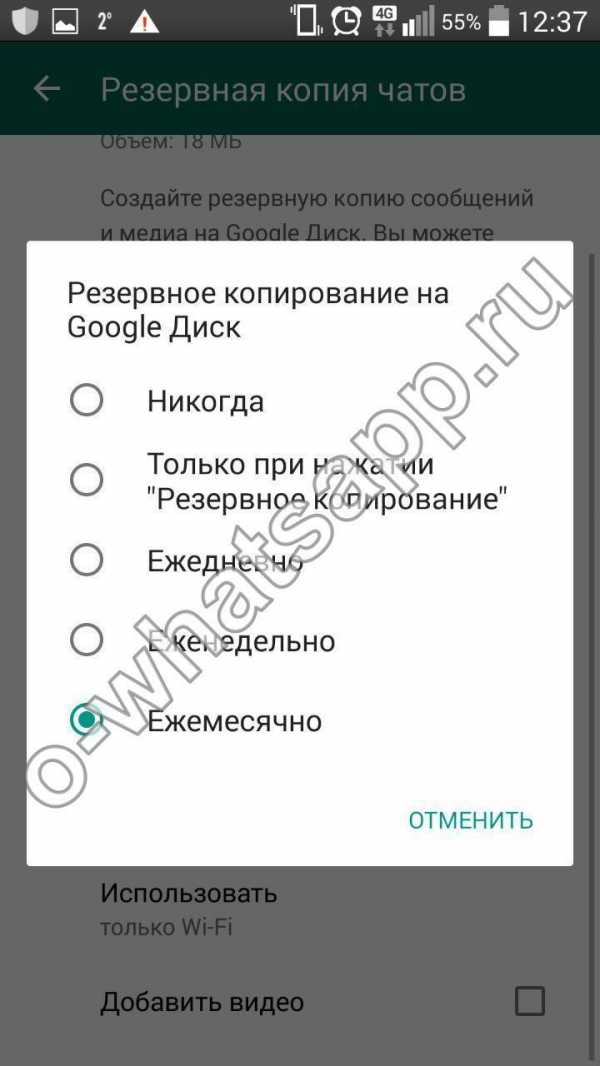
Можно ли восстановить переписку в Whatsapp? При переустановке приложения появится кнопка «Восстановить», нажмите на нее и все ваши чаты перейдут в новое устройство.
Как восстановить переписку в Ватсапе на Айфоне
Восстановить переписку в вотсапе после удаления на айфоне очень просто, делается это при помощи резервной копии данных. Все владельцы iPhone могут воспользоваться функцией резервной копии в WhatsApp iCloud, с помощью которой легко сохранить нужную информацию и вернуть историю сообщений:
- Переданные данные собеседнику (текст, изображения) будут храниться в твоем аккаунте iCloud.
- Создать резервную копию можно в любое время: за обедом, в метро, на скучной паре. Тебе нужно будет перейти в «Настройки чата» и нажать «Создать копию».
Так вот если случился сбой — необходимо восстановить iPhone из резервной копии — на официальном сайте американской компании подробно описано, как защитить важные данные. Как показывает практика, лучше пользоваться специальной службой iCloud, которая позволяет автоматически сохранять всю информацию.
- Зайдите в Настройки Вашего телефона. Затем в iCloud.

2. Нажимаем iCloud и заходим в учетную запись. До этого нужно убедиться, что он включен и есть ли доступ к программе.
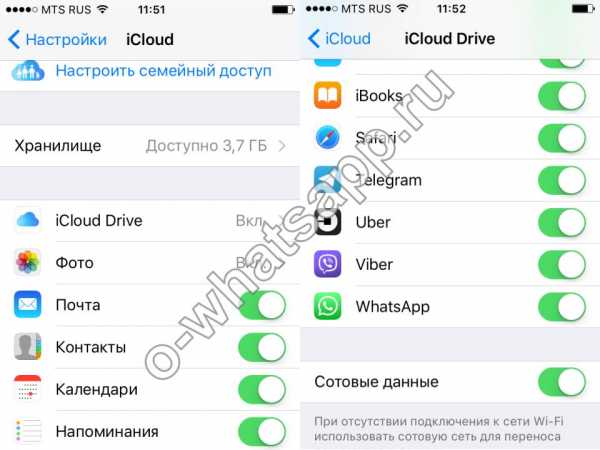
3. Все работает, доступ есть. Заходим в приложение и действуем по шагам: Настройки — Чаты и звонки — Копирование
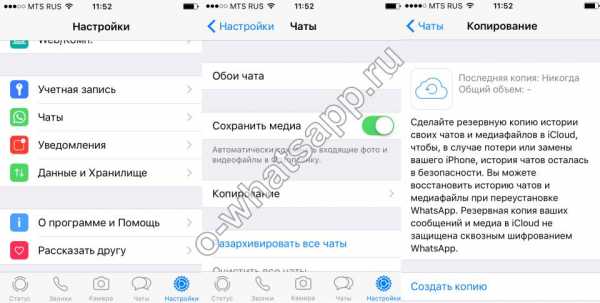
4. Можно включить автоматическое сохранение
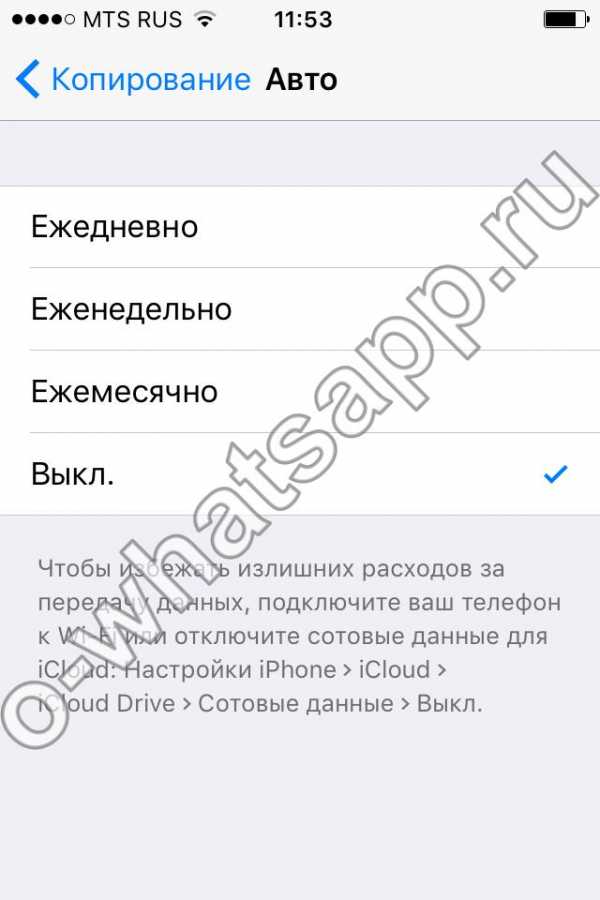
5. Чтобы восстановить переписку, нужно переустановить Whatsappи во время установки нажмите «Восстановить из копии»
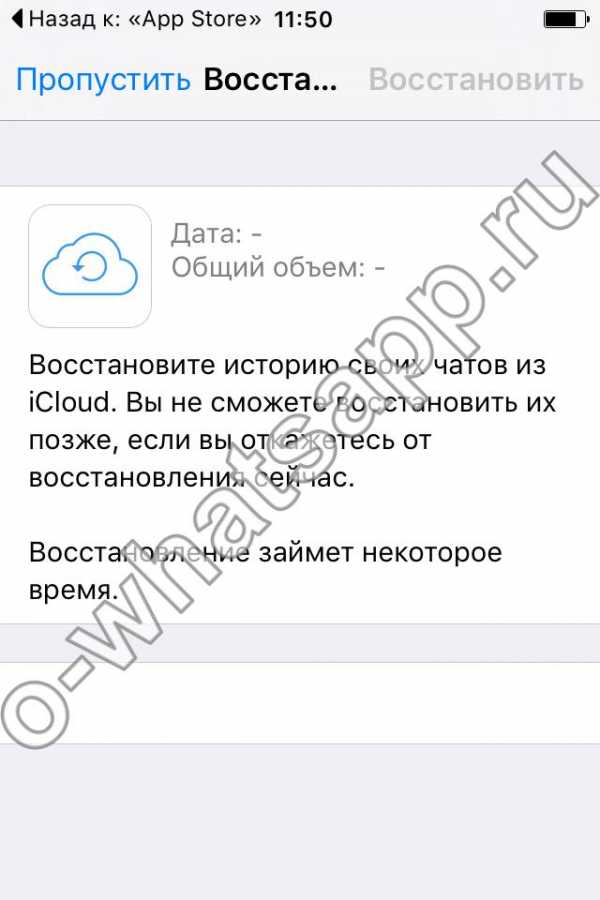
также посмотри в архиве сообщений:
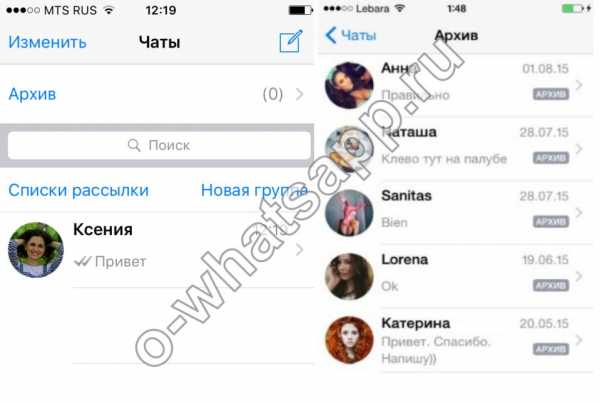
Хранятся ли сообщения и изображения на удаленных серверах?
Многих интересует, сохраняется ли переписка на удаленных серверах компании, которая придумала и выпустила приложение. К сожалению, на серверах не сберегаются данные, потому что каждый месяц пользователи передают миллиарды сообщений. Вот поэтому чаще сохраняй информацию на своем мобильном устройстве, создавай резервные копии и будь спокоен 🙂 .
Теперь ты знаешь, как сохранить переписку на разных мобильных устройствах. Ты никогда не потеряешь теплые слова, написанные твоей девушкой, или признание в любви от парня (сейчас многим легче выражать искренние чувства с помощью текста, это нормально 😉 ).
Наш ресурс посвящен популярному приложению: здесь собрана самая актуальная и полезная информация для пользователей, которые хотят общаться без ограничений.
Инструкция по восстановлению сообщений Whatsapp — Программы и приложения

Наверняка, многие из вас пользуются популярным и удобным мессенджером Whatsapp, который позволяет бесплатно общаться со всеми абонентами вашей записной книги, при условии, что у них также установлено это приложение. Но что делать, если у вас удалилась история переписки или вы случайно стерли важное сообщение? Восстановление может также потребоваться после возврата телефона к заводским настройкам. Главное – не отчаивайтесь, выход есть, и подробнее о нем в сегодняшней статье.
Как восстановить сообщения в Whatsapp
Для наглядности рассмотрим процесс восстановления в таких популярных на сегодняшний день операционных мобильных систем, как iOS, Android и Windows phone.
Восстановление на платформе Android и Windows phone
Важно помнить, что мессенджер автоматически создает резервные копии всей истории переписки и размещает ее на встроенной карте памяти вашего телефона. Поэтому, чтобы вернуть все данные из этой копии, достаточно просто удалить и установить заново приложение. В процессе инсталляции вам предложат восстановить все чаты. Если этого не происходит, то, возможно, повреждена карта памяти или вы используете разные номера телефонов. Также необходимо знать, что восстановление возможно только из резервной копии не старше 7 дней.
Загрузка более старых историй сообщений также возможна, но при условии, что настроено резервное копирование Whatsapp и все сообщения сохранялись каждые 7 дней. Учитывайте также тот факт, что при восстановлении старой версии все нерезервированные сообщения удалятся.
Для того, чтобы загрузить необходимую версию сохраненной переписки, удалите мессенджер, затем перейдите, используя любой файловый менеджер, в директорию: ваша карта памяти/Whatsapp/база данных (их будет несколько, выбирайте необходимую дату). Файл копии имеет название msgstore-YYYY-MM-DD.1.db.crypt, где заглавные буквы – дата резервирования. Нужный файл необходимо переименовать в msgstore.db.crypt, удалив из его имени дату. Затем устанавливайте приложение заново, и вам будет предложено восстановление всей информации.
Восстановить переписку Whatsapp в iOS
Информация о переписках не хранится на серверах Whatsapp, поэтому восстановить ее получиться только из резервной копии, сохраненной в iCloud. Данную операцию вы всегда можете сделать вручную, чтобы обезопасить себя от потери важных сообщений. Для этого в настройках приложения выберите пункт — «Настройки чата» -> «Копирование» — и создайте копию. Есть также возможность автоматического создания.
Для обратной операции восстановления убедитесь, что резервные копии на месте, затем удалите приложение и установите его заново. Вся история будет восстановлена при помощи iCloud. Важно помнить, что необходимо использовать один и тот же номер телефона.
Еще одна возможность сохранения переписки Whatsapp заключается в отправке всех данных себе на электронную почту. Для этого откройте приложение, выберите чат и интересующие контакты, найдите опцию «Отправить по почте», прикрепите необходимые файлы, введите ваш электронный адрес. Копия переписки будет отправлена на указанный e-mail.
На этом все, удачи!
tdblog.ru
Как в вотсапе восстановить переписку
Если вы случайно удалили переписку в WhatsApp, то не переживайте – её можно быстро восстановить, используя автоматически созданную резервную копию. Копии создаются каждую ночь и сохраняются в памяти мобильного устройства. Количество доступного места для хранения ограничено, поэтому старые backup файлы перезаписываются новыми данными.
Возврат удаленных сообщений
Если вы случайно удалили чат, то вам нужно переустановить WhatsApp и при включении нажать кнопку «Восстановить» в ответ на предложение вернуть утраченную переписку.
- Откройте настройки мобильного устройства. Выберите в диспетчере приложений «WhatsApp» и нажмите «Удалить».
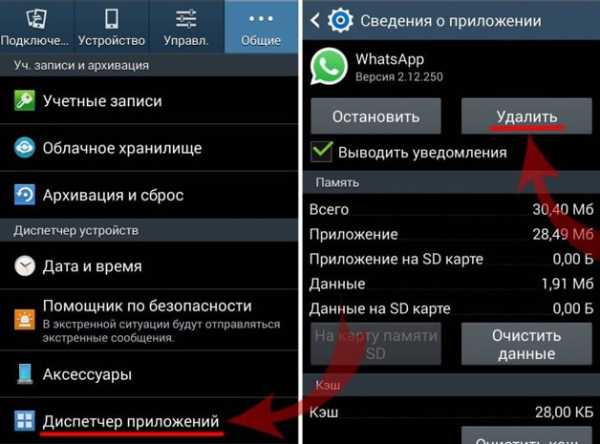
- Загрузите Ватсап на смартфон и заново установите приложение. Подтвердите номер телефона.
- Появится уведомление о том, что приложение обнаружило резервную копию чата. Нажмите «Восстановить», чтобы вернуть переписку.
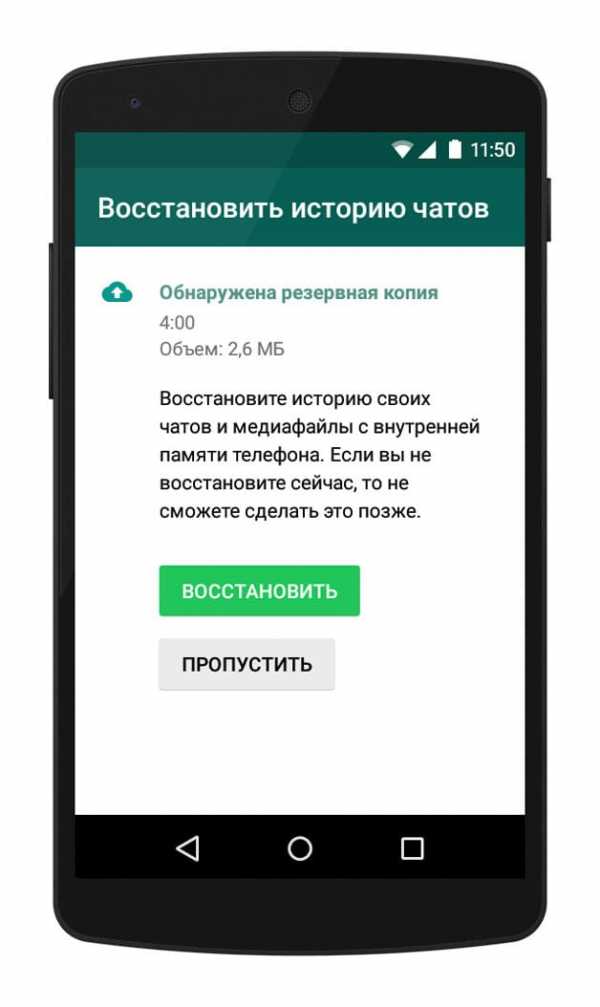
В зависимости от настроек WhatsApp backup файл будет восстановлен из памяти мобильного устройства, Google Drive (для Android) или iCloud (для iPhone). Можно самостоятельно в настройках приложения указать место хранения и периодичность создания копий, в которую будут отправляться сообщения.
Возможно, этот способ не сработает – на это есть несколько причин:
- Карта памяти или история чатов повреждена.
- Резервная копия устарела или не сохранилась в памяти (на облачном хранилище).
- При повторной установке в Ватсапе указан другой номер.
Если вы столкнулись с одной из перечисленных проблем, то вернуть удаленный чат не получится. Сообщения не хранятся на серверах WhatsApp, так что обращаться в службу поддержки с просьбой восстановить переписку бессмысленно. Можно попросить переслать нужные сообщения пользователя, чат с которым вы удалили, чтобы вернуть хотя бы часть информации.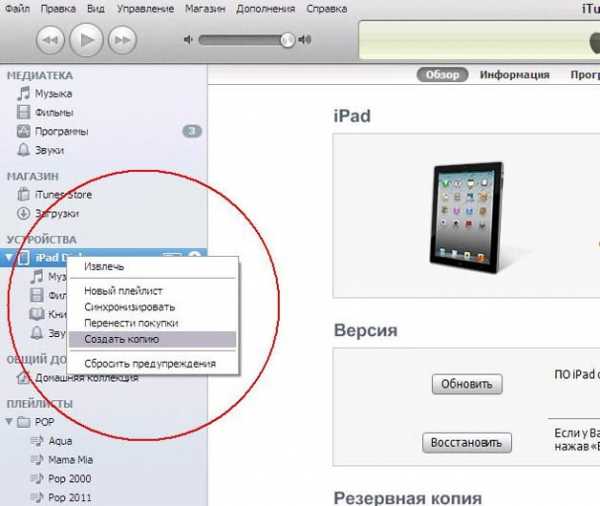
У владельцев iPhone есть еще один вариант вернуть утраченную переписку — можно восстановить устройство из резервной копии, созданной в iTunes. В результате этого действия чат примет вид, который он имел на момент создания копии. Все смс, отправленные и принятые после этого момента, будут стерты. Но их возможно сохранить, если создать предварительно другой файл с историей переписки.
Восстановление старых диалогов
Если вы хотите восстановить чат из резервной копии, которая была сделана давно (не последняя по дате), то вам понадобится файловый менеджер, чтобы найти и переименовать нужный файл. При возврате старых смс новые сообщения будут затерты, но их возможно сохранить, если вручную создать бэкап файл (об этом подробно рассказано ниже).
- Удалите WhatsApp.
- Запустите файловый менеджер и найдите папку /sdcard/WhatsApp/Databases. Она может располагаться как во внутренней, так и во внешней памяти устройства.
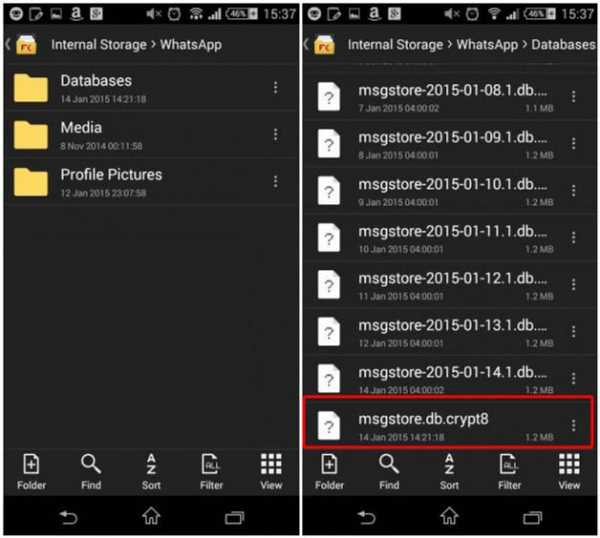
- Найдите файл, который по дате подходит вам для восстановления. Вы должны быть уверены, что в этот день сообщения были на месте.
- Измените имя файла на «msgstore.db.crypt8». Убрав дату, вы придадите ему вид актуальной резервной копии.
Установите приложение заново. При появлении уведомления о том, что найдена история чатов, нажмите «Восстановить».
Ручное создание back up файла
Чтобы не беспокоиться о том, что удаленные сообщения не удастся вернуть, можно сделать их резервную копию. В Вотсапе это возможно благодаря специальной функции:
- Откройте настройки мессенджера. Перейдите в настройки чата.
- Запустите копирование сообщений, чтобы сохранить переписку.
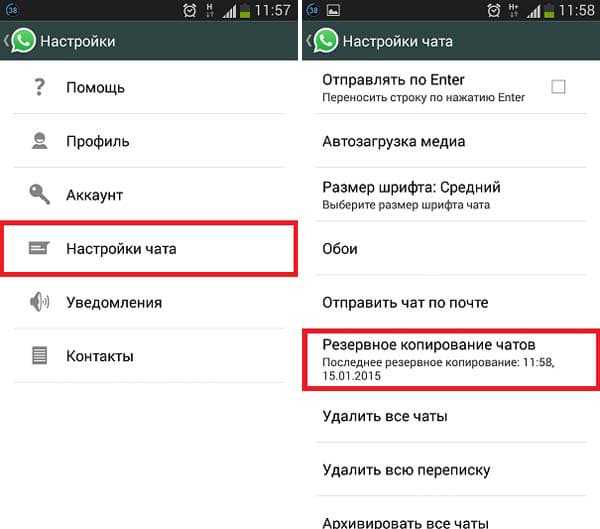
Back up можно сохранить в памяти мобильного устройства, отправить по почте или разместить на облачном хранилище Google Drive. Чтобы вернуть диалоги, которые были сохранены в памяти, вам нужно удалить и установить заново Ватсап.
Пожаловаться на контентrecoverit.ru
Как сделать и восстановить резервную копию в WhatsApp - бэкап WhatsApp на iPhone и Android
В рубрике FAQ «Канобу» отвечает на вопросы, которые часто задают пользователи Интернета. Сегодня разберемся с тем, как создать резервную копию в WhatsApp.
В отличие от Telegram, в WhatsApp сообщения хранятся не на выделенных серверах, а потому получить доступ к своей переписки можно только через восстановление истории своих чатов из резервной копии.
Как создать резервную копию.
iPhone:
- Зайдите в настройки;
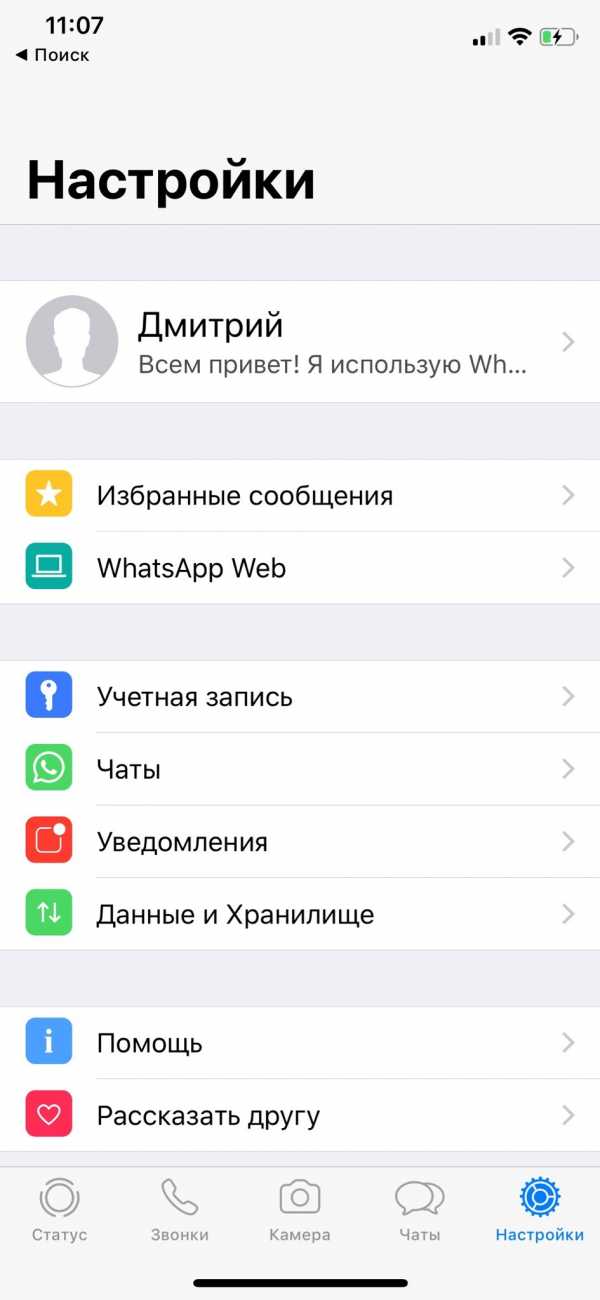
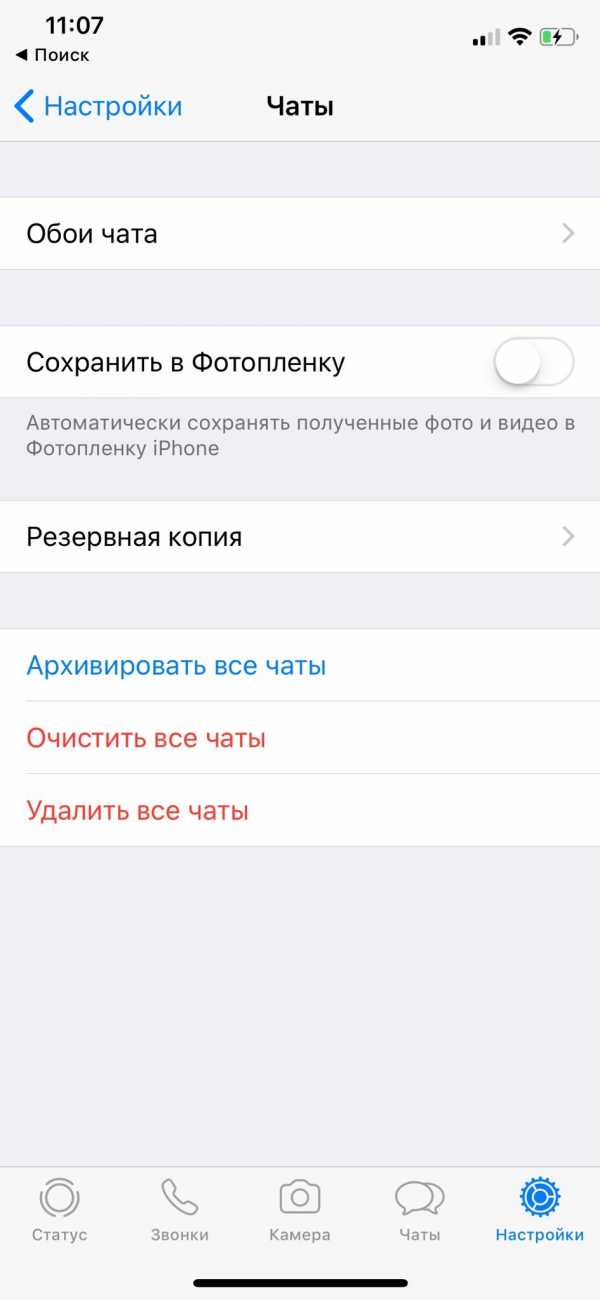
- Резервная копия;
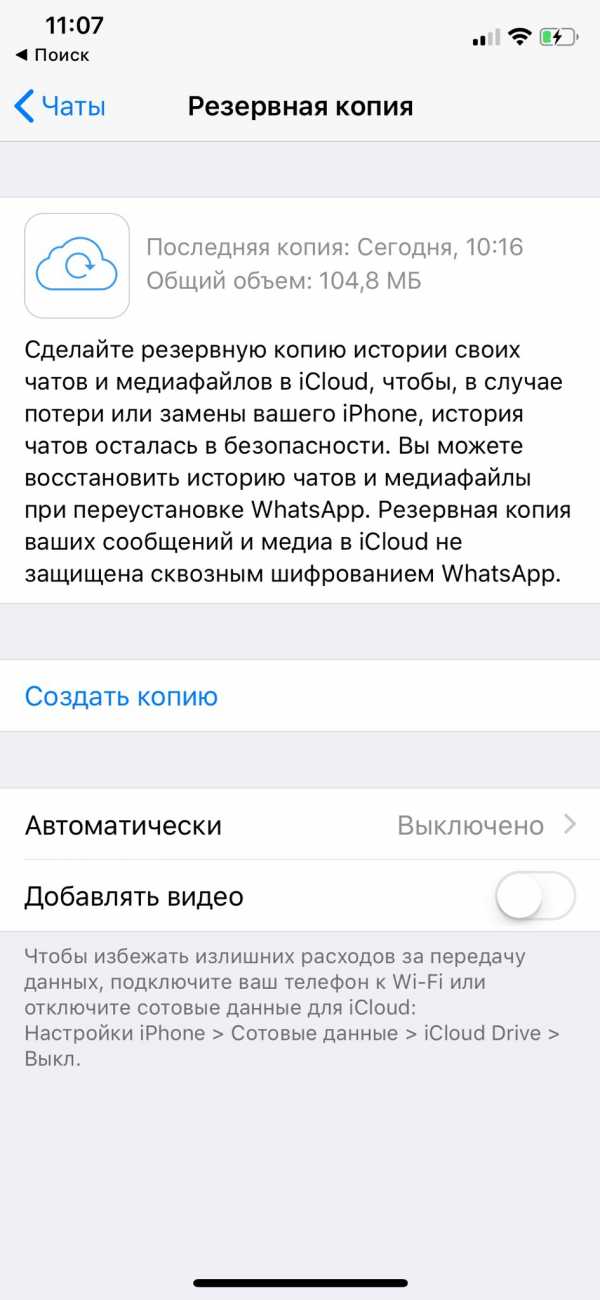
- Создать копию
- Начнется создание резервной копии. Она будет сохранена в ваш iCloud.
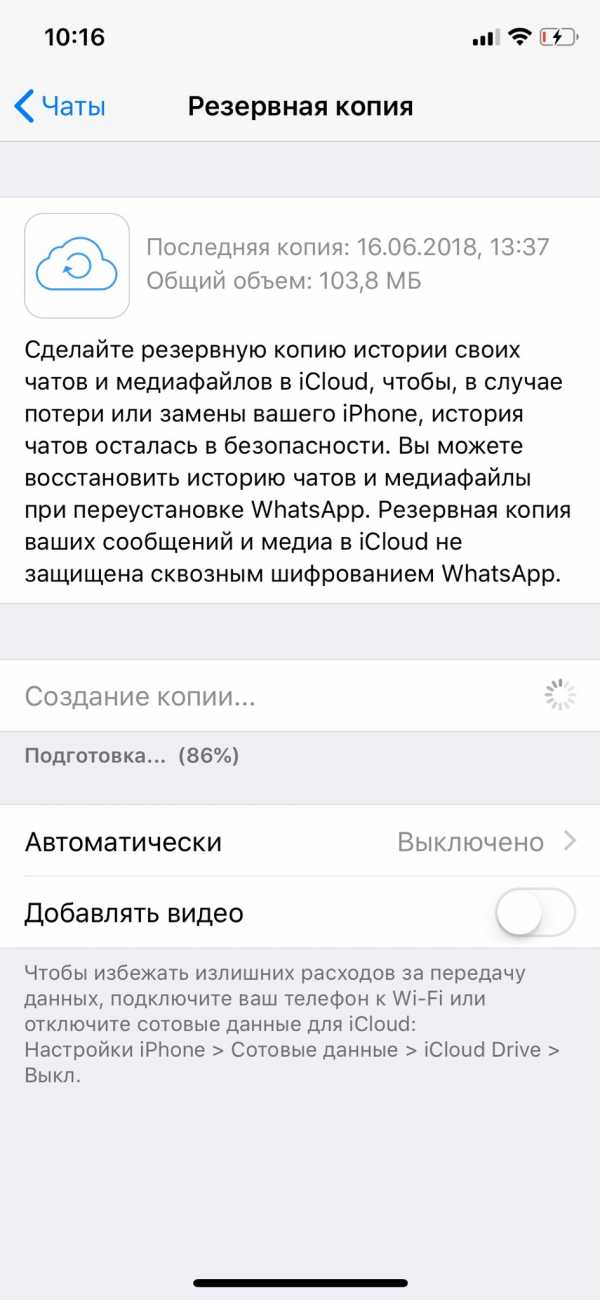
Стоит помнить, что по умолчанию WhatsApp создает резервные копии чатов автоматически. Вы можете настроить частоту резервирования.
Android:
- Зайдите в настройки;
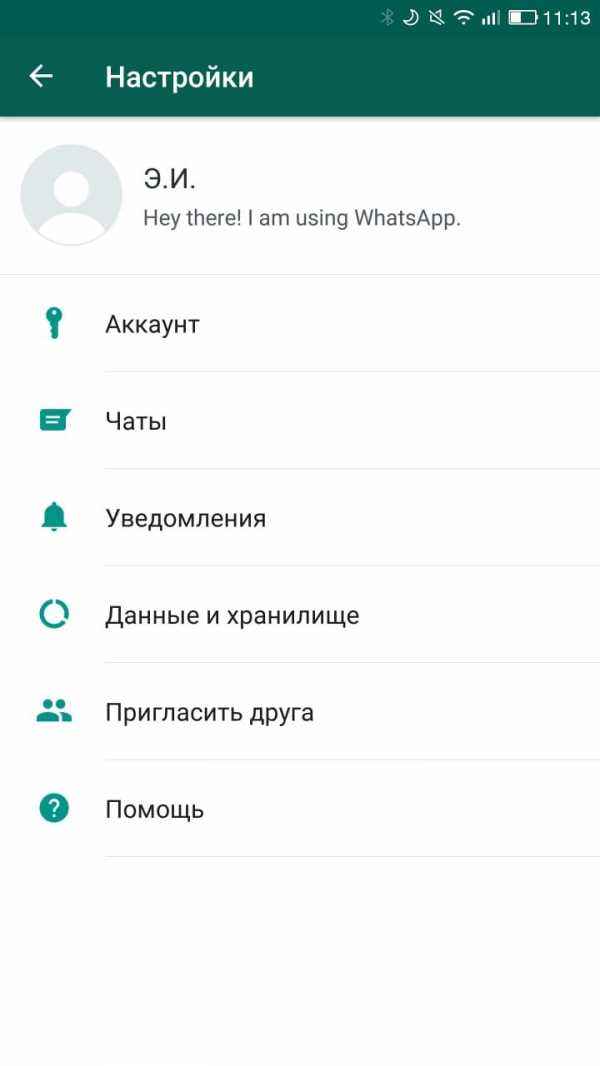
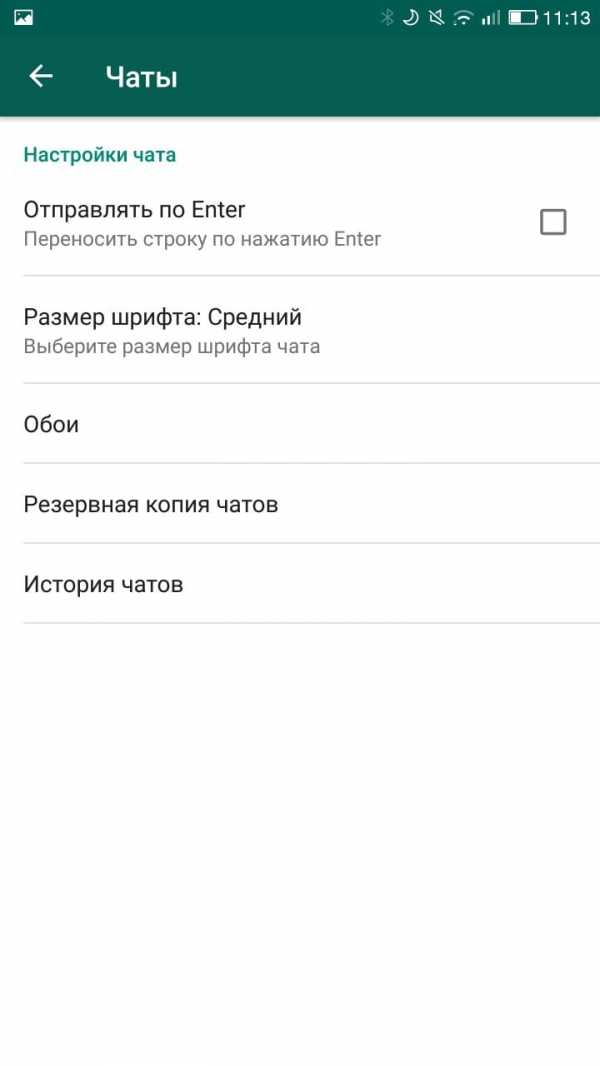
- Резервная копия чатов;
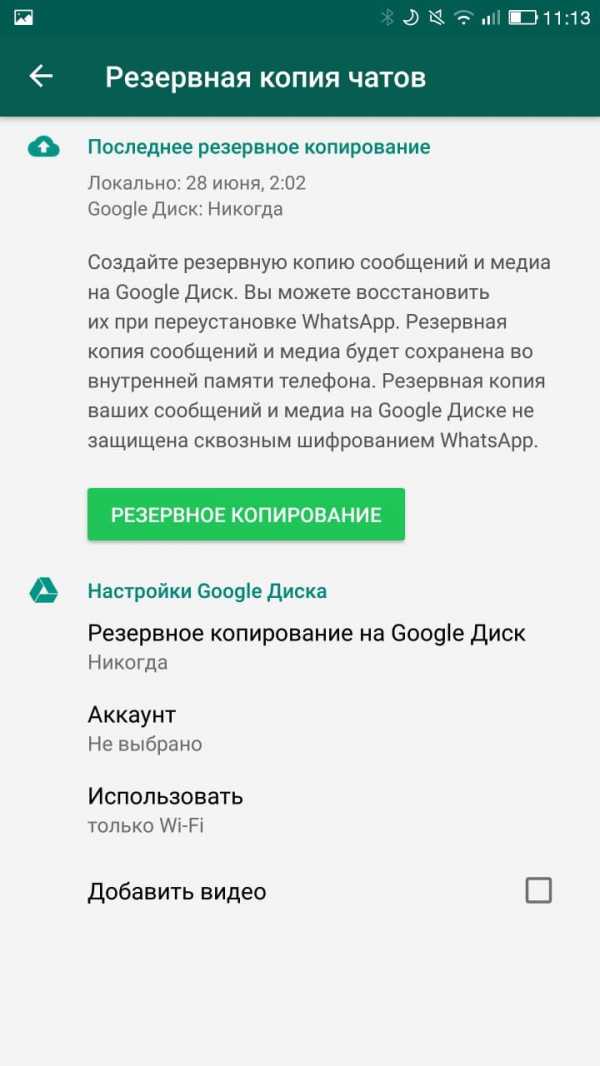
- Резервное копирование.
- Начнется бэкап вашей переписки. После этого файл с копией чатов появится в памяти смартфона. По умолчанию он будет располагаться по адресу:
/sdcard/WhatsApp/Databases
Получить доступ к нему можно через файловый менеджер самого устройства, либо подключив смартфон к компьютере и открыв внутренний накопитель смартфона в «проводнике».
Кроме того, резервную копию можно хранить на Google.Диске, что гораздо удобнее.
Для этого:
- В окне с настройками резервирования чатов нужно подключить свой WhatsApp к Google.Диску.
- Для этого нажмите на строчку «Аккаунт» и выберите нужный адрес. Если ваш смартфон привязан к аккаунту Google, он появится в качестве возможного варианта. Если нет (или хочется хранить историю своей переписки в другом «облаке»), придется создать почту на Gmail, а привязать ее к смартфону.
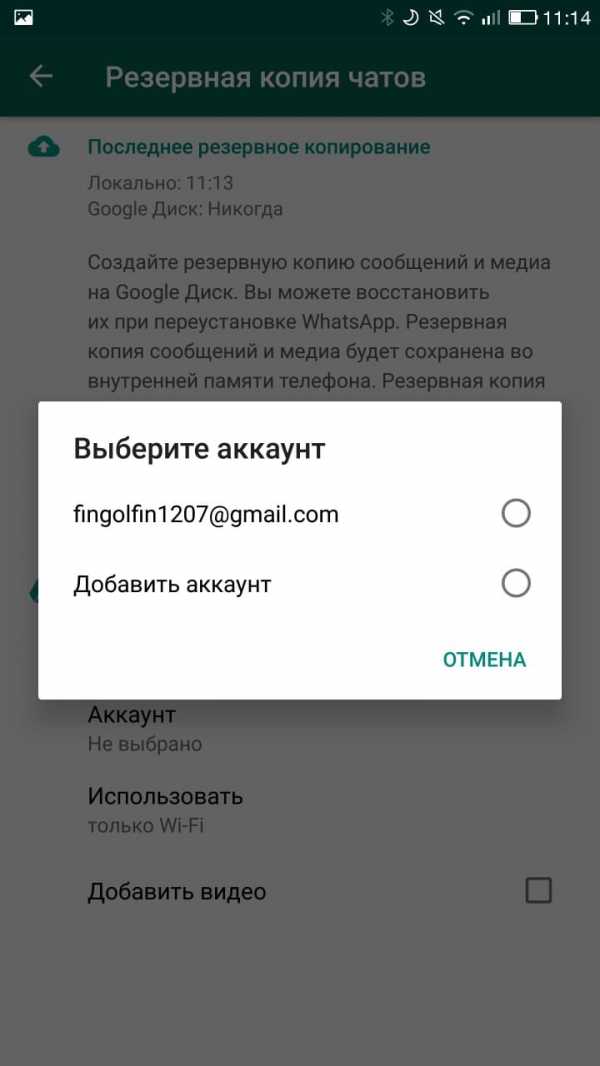
После этого все ваши чаты будут сохраняться на Google. Диске
Как восстановить все свои чаты из резервной копии.
iPhone
- Скачайте WhatsApp;
- Укажите тот же номер телефона, что использовался, когда создавались резервные копии;
- Мессенджер проверит ваш iCloud на наличие резервной копии — и сразу же предложит восстановить все сообщения.
- Готово!
Android:
- Скачайте WhatsApp
- Если у вас локальная резервная копия, скопируйте ее и вставьте по этому адресу:
- /sdcard/WhatsApp/Databases
- Укажите тот же номер телефона, что использовался, когда создавались резервные копии;
- Мессенджер проверит память устройства и предложит восстановить все сообщения;
- Если она хранится в Google.Диске, нужно войти в свой Google-аккаунт на этом смартфоне;
- Мессенджер проверит «облако» и предложит восстановить все чаты из копии.
kanobu.ru
Как восстановить удаленные сообщения в WhatsApp?
Несомненно, на сегодняшний день приложение WhatsApp является самым популярным мессенджером для смартфонов.

Внимание: Для хранения резервных копий сообщений WhatsApp для Android теперь использует формат Crypt7, для декодирования которого необходим специальный ключ шифрования, который хранится в памяти устройства. Если на вашем устройстве нет root-доступа, то узнать о том, как извлечь ключ шифрования без root-прав, вы можете из нашей статьи “WhatsApp: как извлечь ключ шифрования для базы данных Crypt7 без root-доступа“.
Одними из самых востребованных функций программы можно считать возможность пересылки мультимедия файлов, таких как видео клипы, mp3-файлы, голосовые сообщения и изображения. Прелесть WhatsApp заключается в том, что программа распространяется бесплатно, поэтому платить приходится только за мобильный интернет-трафик. На данный момент приложение доступно для мобильных платформа Android, iOS, BlackBerry, Windows Phone и Symbian.
Людям свойственно случайно удалять файлы, в том числе содержащие личную информацию. Если вы читаете эту статью, значит вы искали способ восстановить удаленные файлы или сообщения в WhatsApp. Вне зависимости от причин, восстановление данных в подобном случае не вызывает особых трудностей, если приложить к этому некоторые усилия. Поэтому не будем терять времени и возьмемся за дело.
Обычно WhatsApp создает резервную копию ваших файлов на карте памяти каждые 24 часа, поэтому восстановить случайно удаленные данные не представляет особой сложности.
Восстановление данных WhatsApp, удаленных не более 7 дней назад
Если вы хотите восстановить данные, которым не более недели, тогда вам необходимо удалить приложение WhatsApp и установить заново. Когда вы это сделаете, программа предложит вам восстановить историю сообщений. Выбрав данную опцию, с вашей карты памяти будут восстановлены все данные, возраст которых не превышает 7 дней.
Необходимо иметь в виду, что как только данные WhatsApp будут восстановлены, вы потеряете всю текущую историю сообщений, которые вы отправили и получили до того, как принялись за восстановление.
Программное восстановление данных WhatsApp
Существует замечательный сервис под названием “Recover Messages”, который способен с легкостью восстановить все потерянные или удаленные данные WhatsApp. Тем не менее, вам придется скопировать на компьютер базу данных WhatsApp.
- Для этого просто подключите свой смартфон или планшет с персональному компьютеру и скопируйте файл “/sdcard/WhatsApp/Databases/msgstore.db.crypt” на компьютер. Данный путь хранения базы данных WhatsApp относится ко всем устройствам, кроме iOS. Если у вас iPhone или iPad, то ищите базу данных по адресу “net.whatsapp.Whatsapp/Documents/ChatStorage.sqlite#sthash.lvFNd0N6.dpuf”.
- Когда завершите копирование, отправляйтесь на веб-сайт “www.recovermessages.com”, кликните на кнопку “Select SQLite File” и загрузите файл базы данных WhatsApp, который вы скопировали на ПК ранее.
- Далее, необходимо принять условия использования сервиса, поставив галочку напротив пункта “I accept the terms of use”, и далее нажать на кнопку “Scan”.
- Скорость процесса зависит от скорости интернет-соединения и размера вашей базы данных WhatsApp. Как только сканирование будет завершено, вам предложат восстановить удаленные данные.
Восстановленные сообщения будут отображены на сайте.
Как восстановить историю сообщений в WhatsApp для iPhone через iCloud
Предполагается, что пользователи iPhone регулярно синхронизируют свои телефоны с iTunes или iCloud, потому что шанс восстановления на iOS описанным выше способом очень низок. Если вы синхронизировали WhatsApp с iCloud, то для восстановления истории сообщений вам нужно открыть WhatsApp Settings > Chat Settings > Chat Backup и убедиться в том, что недавно было произведено резервное копирование. После этого можно просто удалить WhatsApp и установить его заново из App Store. Подтвердив номер телефона после установки, программа предложит вам восстановить историю сообщений.
Синхронизация с iCloud производится через WhatsApp Settings > Chat Settings > Chat Backup > Back Up Now. Также, можно включить автоматическую синхронизацию, выбрав Auto Backup и задав частоту создания резервных копий.
Для синхронизации WhatsApp для iPhone с iCloud и последующего восстановления необходимо выполнить следующие требования:
- iOS версии 5.1 и выше
- Телефон должен быть подключен к iCloud (iPhone Settings > iCloud)
- Опция Documents & Data (iPhone Settings > iCloud > Documents & Data) должна быть включена
- Достаточное количество места на iCloud для истории чата, картинок и голосовых сообщений
- Достаточное количество свободного места на iPhone для создания бэкапа
Как прочитать резервную базу данных WhatsApp на компьютере
Здесь вам поможет небольшая программка WhatApp Viewer, которую можно скачать здесь.
Инструкция:
- Скопируйте файл msgstore.db.crypt5 из /sdcard/WhatsApp/Databases на ПК
- Запустите WhatsApp Viewer
- Нажмите File > Open > Select file
- Введите имя аккаунта. Это тот же адрес электронной почты, что вы используете в качестве Android-аккаунта в Google Play и WhatsApp. Если у вас их несколько, начните с первого. Убедитесь, что вводите e-mail полностью. Иногда можно оставить это поле пустым.
- Слева появится список чатов, кликая по которым, справа вы сможете просматривать хранящиеся в них сообщения.
Версия 1.4 поддерживает только текст и изображения (без аудио, gps и т.д.). Изображения большего размера просмотреть не получится, т. к. в базе данных хранятся только эскизы. В названиях чатов вы можете видеть только телефонные номера, потому что имена и прочие детали в этой базе не хранятся (wa.db пока не поддерживается). Релиз не стабилен, иногда падает. Автором программы является некий Andreas Mausch, поэтому со всеми вопросами по программе и благодарностями к нему.
Как извлечь и декодировать backup-файл WhatsApp с помощью компьютера
1. Найдите резервную базу данных WhatsApp и скопируйте ее на компьютер. В операционной системе Android она расположена по адресу:
- /sdcard/WhatsApp/Databases/msgstore.db.crypt
Если у вас есть root-права, то вы также можете использовать следующие базы:
- /data/data/com.whatsapp/databases/msgstore.db
- /data/data/com.whatsapp/databases/wa.db
Если вы извлечете данные из файлов msgstore.db или wa.db, то вы сможете также увидеть имена и телефонные номера отправителей.
Если у вас iPhone, то backup-файл WhatsApp вы найдете по адресу:
- net.whatsapp.WhatsApp/Documents/ChatStorage.sqlite
Если вы не видите этот файл, то создайте его вручную. Для этого подключите свой iPhone к компьютеру, запустите iTunes и создайте полную резервную копию данных вашего iPhone в незашифрованном виде.
Теперь скачайте и установите iPhone Backup Extractor (бесплатной версии будет достаточно). Запустите программу и выберите backup-файл, который только что создали. Выберите режим “Expert Mode” (кнопка в правом нижнем углу). Затем нажмите “Application”, найдите и выберите папку “net.WhatsApp.WhatsApp”, после чего нажмите “Extract Selected”. Среди извлеченных данных будет файл “ChatStorage.sqlite”, который содержит все ваши резервные данные WhatsApp.
2. Скачайте архив WhatsApp Xtract 2.1 или 2.2 на ваш компьютер и распакуйте его.
3. Скачайте и установите язык программирования Python на ваш компьютер (не переживайте, программировать ничего не придется). По некоторым данным, 64-битная версия не всегда подходит для этой задачи, поэтому даже для 64-битной Windows лучше скачать 32-битную версию Python.
4. Теперь откройте папку, в которую вы распаковали архив WhatsApp Xtract. Найдите файл с именем “!install pyCrypto.bat”, кликните по нему правой кнопкой мыши и нажмите “Запустить от имени администратора”. Этот .bat-файл запустит следующую команду “pypm install pycrypto”. Эта команда автоматически установит на ваш ПК библиотеку “pycrypto”, которая будет использована для декодирования резервной копии данных WhatsApp.
5. Теперь, в этой же папке, запустите от имени администратора “whatsapp_xtract_iphone.bat”, “whatsapp_xtract_android_crypted.bat” или “whatsapp_xtract_android.bat” в зависимости от используемого вами backup-файла WhatsApp. Чтобы было проще, можно просто перетащить левой кнопкой мыши backup-файл WhatsApp на файл whatsapp_xtract_drag’n’drop_database(s)_here.bat.
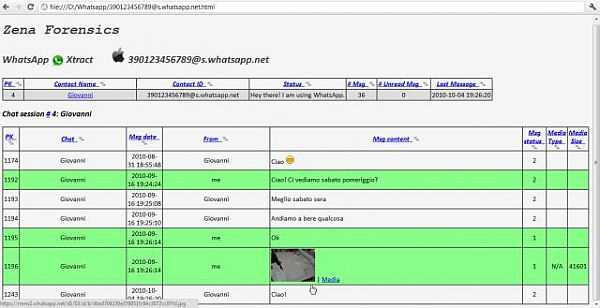
Вот и все. Как только завершится выполнение .bat-файла, вся ваша история сообщений WhatsApp будет декодирована и отображена в браузере, который используется на вашем ПК по умолчанию.
По материалам: TechZene и HackTrix
logmag.net
Как восстановить удаленные сообщения в Ватсапе
Удаление переписки в Вацапе может быть сопряжено с вирусным заражением гаджета, ошибками при очистке памяти или при переносе аккаунта с одного устройства на другое. Какими бы ни были причины, пользователи интересуются, как восстановить удаленные сообщения в Ватсапе.
Резервная копия
Настройки производителя предполагают ежедневное создание копии резерва. Если вы привыкли контролировать свои данные – лучше заранее убедиться в том, что параметры резервирования вас устраивают:
- Зайти в мессенджер.
- Вызвать «Меню».
- Перейти в «Настройки» — «Чаты» — «Копирование резервное».
- Выбрать вариант копирования — мгновенное на СД-карту или же регулярное на Диск Гугл.
- Для активации облачного диска Гугл может потребоваться создание учетной записи – нужно выбрать опцию и следовать мастеру создания.
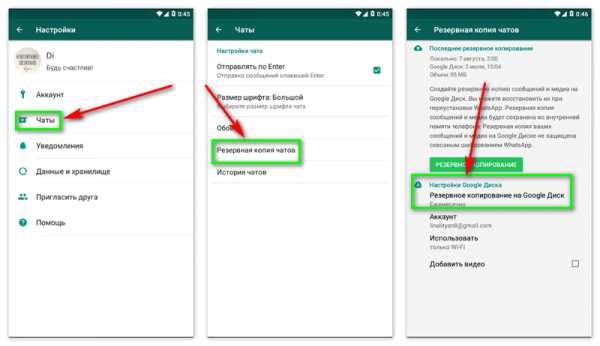
Каждая последующая копия хранится в течение 7 дней на Диске Гугл, в а затем архивируется в системных каталогах. Если сброс сообщений произошел в течение недели – достаточно просто обратиться к резервной копии.
Важно! Опция сработает, если номер телефона в течение 3-4 дней после создания резерва не изменялся. Аккаунт должен быть действующим.
Воспользоваться резервом можно по такому алгоритму:
- Не выходя из аккаунта нужно удалить Вацап на устройстве.
- Перейти в AppStore или Google Market.
- Скачать новейшую версию софта.
- Запустить и пройти регистрацию.
- После указания данных система может выдать сообщение о наличии резервной копи.
- Утвердить запрос на восстановление.
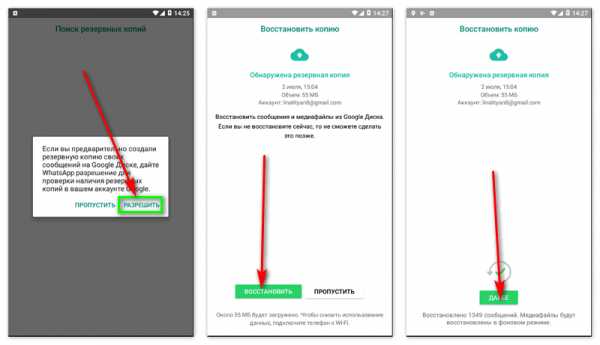
Как посмотреть удаленные сообщения
Если вы не знаете, когда именно исчезли ваши история сообщений, тогда вам необходимо скачать файловый менеджер и обеспечить себе доступ к системным файлам, где хранятся более ранние копии резерва. Как правило, каждая копия содержит параметры даты создания. Подходящей может быть присвоено имя последней копии и задействовать её для восстановления данных:
- Скачать файловый менеджер через магазины приложений.
- Открыть менеджер и открыть команду /sdcard/WhatsApp/Databases.
- Найти нужный файл с именем msgstore- YYYY-MM-DD.1.db.crypt12, где YYYY-MM-DD – это дата создания.
- Присвоить резерву другое имя – msgstore.db.crypt12.
- Удалить мессенджер и снова его установить.
- Воспользоваться предложением восстановить данные по последнему резерву.
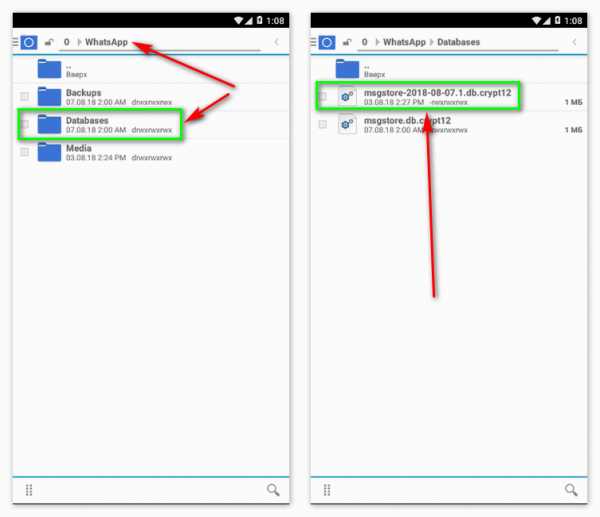
Примечание! В некоторых случаях (например, вирус) не все сообщения могут подлежать восстановлению. В таком случае можно попросить друзей и собеседников направить вам фрагменты утерянного чата заново.
Что ж, теперь вы знаете, можно ли восстановить удаленные данные из мессенджера и каким образом это выполнить. Используйте наши инструкции!
whatsapp-downloads.ru
Как восстановить сообщения и чат в WhatsApp
Не будем вдаваться в подробности, но по различным причинам переписка в Вотсап может быть потеряна. Однако не всё так плохо, существуют способы, позволяющие восстановить переписку в WhatsApp.
Методы восстановления сообщений и чата в мессенджере WhatsApp
В зависимости от того, какую историю требуется восстановить, будет зависеть затраченное время и сложность выполнения поставленной задачи.
Не составит труда восстановить удаленную переписку в Ватсапе недельной давности. Это связано с тем, что приложение Вотсап регулярно в два часа ночи делает резервное копирование и хранит историю за последние семь дней.
Вначале рассмотрим самый простой способ, как восстановить удаленные сообщения в Ватсап.
Способ 1: Восстановить переписку в WhatsApp за последний день
- Первое, что необходимо сделать, это переустановить приложение. Для этого перейдите в «Настройки» и выберите пункт «Приложения».
- В представленном списке отыщите WhatsApp и удалите.
- Через Play Маркет установите заново мессенджер.
- После переустановки Ватсап пройдите процесс авторизации – введите номер телефона и подтверждающий код, который придет в смс.
- Далее вам предложат восстановить удаленные сообщения в WhatsApp.
Способ 2: Восстановить сообщения в Ватсапе конкретной даты
Этот метод немного сложнее предыдущего, но неясностей остаться не должно.
Представим ситуацию, несколько дней назад вы не просто вышли из надоедливой группы, но и удалили всю переписку. И вроде бы всё ничего: нет постоянных оповещений, не нужно читать сотни сообщений. Но как оказалась в ней хранилась очень важная информация и она вам именно сейчас безумно нужна. В таком случае восстановить сообщения в Ватсапе можно, но только если переписка была удалена в течение прошедших семи дней.
Данный способ немного схож с первым, единственное отличие – это несколько дополнительных операций.
- Как и в первом варианте удалите старый мессенджер.
- Дальше необходимо будет выполнить несколько дополнительных действий. Самостоятельно, либо с помощью файлового менеджера перейдите в папку, где WhatsApp хранит резервные копии. Если выбор пал на файловый менеджер, то введите в нем WhatsApp/Databases. Иначе посмотрите именно такое расположение папок в памяти телефона или карте памяти. От версии Android расположение может различаться.
Папка Databases должна включать в себя 8 файлов. Семь файлов, в названии которых указана дата, это резервные копии за прошедшую неделю, как уже говорилось выше, сделанные на протяжении недели самим приложением автоматически. Один файл, в названии которого отсутствует дата, это база данный, действующая в настоящее время.
- Переименуйте резервную копию msgstore.db.crypt12 на любое другое название. В моем случае это msgstore.db.me.
- После этого выберете дату, резервную копию которой вы хотите восстановить. И переименуйте на msgstore.db.crypt12.
Для рассмотренной ситуации, это дата, когда пользователь еще не успел очистить историю сообщений группы.
- Теперь, когда вы заново установите мессенджер, приложение предложит восстановить переписку в WhatsApp. Стоит отметить, что история сообщений будет отображаться исключительно до того восстановленного дня, т.е. все сообщения, которые были после этой даты, отображаться не станут.
Если вы попали в ситуацию, как в рассматриваемом примере, то можно после нахождения нужной информации в старой резервной копии, повторить несколько действий, чтобы вернуться к изначальной.
- Для этого перейдите в «Настройки» — «Приложения» и очистите данные. Эта операция сбросит все настройки.
- Повторите действия из 3-4 пунктов . Только теперь верните резервной копии msgstore.db.me предыдущее название msgstore.db.crypt12. А файлу msgstore.db.crypt12 придумайте любое другое имя.
- Войдя в мессенджер, он снова запросит учетные данные. Повторите пункты 4-5 из первого способа , чтобы восстановить сообщения в Ватсапе.
Очень полезно создавать резервные копии вручную, они позволяют не потерять важные моменты переписок и в дальнейшем восстановить удаленные сообщения в WhatsApp не только за последнюю неделю.
В том случае, если требуется восстановить удаленную переписку в Ватсапе и вы отформатировали накопитель, где хранились копии сообщений, то вернуть эти данные можно только с пятидесяти процентной вероятностью.
Для восстановления данных можно воспользоваться программой Hetman Partition Recovery. Она сканирует внешний накопитель с целью поиска удаленных файлов и для их будущего восстановления. Конкретно для нашего случая, программа создает утерянные копии базы данных в WhatsApp/Databases. Если работа программы HPR увенчалась успехом, то созданные файлы, необходимо перенести в папку Databases, где на данный момент установлен WhatsApp.
Познакомиться с принципом работы программы Hetman Partition Recovery можно в этом видео.
Создание резервной копии для восстановления сообщений в WhatsApp
Сохранить резервную копию довольно легко.
- Перейдите в Вотсапе в «Настройки» и выберете пункт «Чаты».
- Далее откройте «Резервная копия чатов».
- Нажмите «Резервная копия».
Задаваясь вопросом, как восстановить удаленные сообщения в Ватсап, было выявлено, что удобнее всего хранить копии переписок с помощью Google Диска.
В приложении Вотсап можно настроить функцию резервного копирования на Google Диск.
- Находясь в разделе «Резервная копия чатов» выделите пункт «Резервное копирование на Google Диск».
- Отобразится список возможных вариантов, когда можно осуществлять резервирование.
- Далее добавьте аккаунт на который будут сохраняться копии. Дайте согласие на условие использования.
- Выберите способ передачи данных.
Стоит отметить, что при каждом новом резервном копировании, старая копия будет заменяться. Поэтому если вы хотите содержать и предыдущие версии, необходимо их переименовывать. В случае если нужно будет восстановить удаленные сообщения в WhatsApp, то старой базе данных следует задать имя msgstore.db.crypt12.
В завершение отметим, что у вас теперь есть несколько способов, как восстановить удаленные сообщения в Ватсап. В качестве профилактики хотелось бы пожелать периодически сохранять историю переписок и использовать для этого Google Диск.
Карта памяти тоже подходит для хранения резервных копий, однако в некоторых случаях с нее бывает сложно восстановить информацию. Тем более у этого метода есть некоторые неудобства, если потребуется восстановить удаленную переписку в Ватсапе на другом телефоне, то придется либо переставлять SD-карту с БД во второй телефон, либо перекидывать копию БД на компьютер, а уже с него на нужный телефон.
В свою очередь, когда восстановить переписку в WhatsApp, можно только задействовав подключение к сети Интернет. Гораздо быстрее, заметьте!
Вконтакте
Google+
xn----8sbaneabh2bnn3bhaht7f3c0a.xn--p1ai
- Пираты карибского моря 1 дата выхода

- Игры похожие lula 3d

- Сорвиголова актерский состав

- Игры файтинги

- Как попасть в потайную комнату в dishonored

- Крупнейшим танковым сражением великой отечественной войны является

- Игры аватар легенда о корре

- Персонажи dark souls 3

- Кто такие мертвые ходоки

- Архейч онлайн игра официальный сайт

- Гнойный все батлы список

